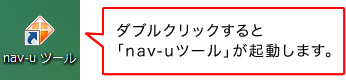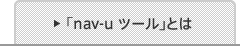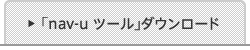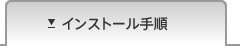インストールの前に
- ダウンロードおよびインストールの際は、Administrator権限、またはコンピュータの管理者でログオンしてください。また、ユーザー名は、 半角英数字で登録されている必要があります。ユーザー名に全角文字をご使用の場合は、半角英数字のユーザー名で新規のアカウントを作成してください。
- インストールの前に、パソコンのハードディスクに以下の空き容量があるかご確認ください。本アプリケーションを使用して、本機にあらかじめ収録されているデータをバックアップするには、以下の空き領域が必要です。
| NV-U97VT/U97V NV-U77VT/U77V/U37 NV-U76VT/U76V/U35 NV-U75V/U75 |
NV-U3DV/U3V/U3/U3C | NV-U2 |
|---|---|---|
| 8GB以上の ハードディスク空き容量 |
4GB以上の ハードディスク空き容量 |
2GB以上の ハードディスク空き容量 |
- ※
- 本ページでは「Internet Explorer」を使ったダウンロード手順をご説明します。

- 「nav-u ツール」のダウンロードページから、セットアップファイルをダウンロードします。
「ダウンロードボタン」をクリックしてください。 

- 右図のような「ファイルのダウンロード」ダイアログが現われたら、[保存]ボタンをクリックしてください。
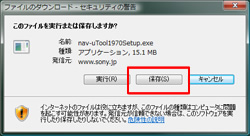

- 「名前を付けて保存」ダイアログが現われるので、ダウンロード先を指定してください。
ダイアログ左側から「デスクトップ」をクリックして、デスクトップを選択してから、[保存]ボタンをクリックすると、セットアップファイルのダウンロードが開始されます。 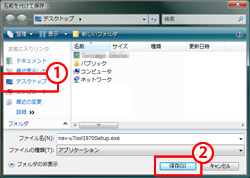

- ファイルのダウンロードが完了すると、お使いのパソコンのデスクトップ上に、ダウンロードしたファイルが表示されます。


-
【「nav-u ツール」をダウンロードする】の手順
 でダウンロードしたファイルをダブルクリックすると、「nav-u ツール セットアップへようこそ」というダイアログウインドウが現われます。
でダウンロードしたファイルをダブルクリックすると、「nav-u ツール セットアップへようこそ」というダイアログウインドウが現われます。[次へ]をクリックしてください。
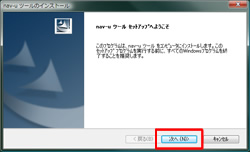

-
「使用許諾契約」画面が表示されます。
内容をご確認の上、「使用許諾契約の前条項に同意します」のラジオボタンを選んでから、[次へ]をクリックしてください。- ※
- 「使用許諾契約」に同意しないと[次へ]ボタンはクリックできません。
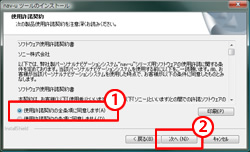

- 「インストール先の選択」画面が表示されます。
インストール先を変更する必要がなければ、そのまま[次へ]ボタンをクリックしてください。 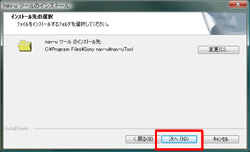

-
「セットアップタイプ」画面が表示されます。
ここでは、デスクトップに「nav-u ツール」のショートカットアイコンを作るかどうか選択できます。ショートカットアイコンを作る場合は、チェックを入れてから [次へ]ボタンをクリックしてください。
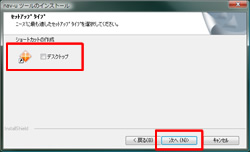

-
「ファイル コピーの開始」画面が表示されます。
[インストール]をクリックすると、「nav-u ツール」のインストールが開始されます。


-
「nav-u ツールは正常にインストールされました」と表示されたら、インストールは完了です。
[完了]ボタンを押して、ダイアログウインドウを閉じてください。
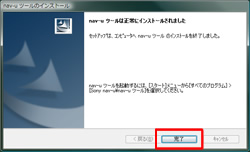
「nav-u ツール」を起動するには、以下の方法があります。

-
「スタートメニュー」から起動する
「スタートメニュー」→「すべてのプログラム」をクリックし、プログラムのリストから「nav-u ツール」をクリックしてください。
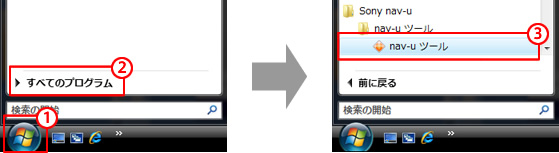

-
デスクトップアイコンから起動する
インストールの際に、デスクトップアイコンを作る設定を選んだ場合、デスクトップのアイコンをダブルクリックして、「nav-u ツール」を起動できます。